Discordista on tullut eniten käyttämä alusta käyttäjille, jotka haluavat kommunikoida toistensa kanssa pelatessaan suosikkivideopelejään. Kommunikoidakseen keskenään he voivat käyttää useita tekniikoita, mukaan lukien äänipuhelut, videopuhelut, tekstiviestit, media ja tiedostot. Mutta musiikin pitäminen ei ole myöskään huono vaihtoehto, joten Discordilla on mahdollisuus lisätä musiikkia äänikeskusteluihisi, mikä tekee kokemuksesta mukaansatempaavamman ja viihdyttävämmän.
Siksi, jos haluamme nauttia musiikista Discord-palvelimellamme, voimme tehdä sen linkittämällä omamme Spotify tilille tai lisäämällä botin. Tällä tavalla, kun keskustelemme ystävien kanssa tai pelaamme verkossa, voimme kuunnella musiikkia hyvin yksinkertaisella tavalla, kuten aiomme nähdä alla.
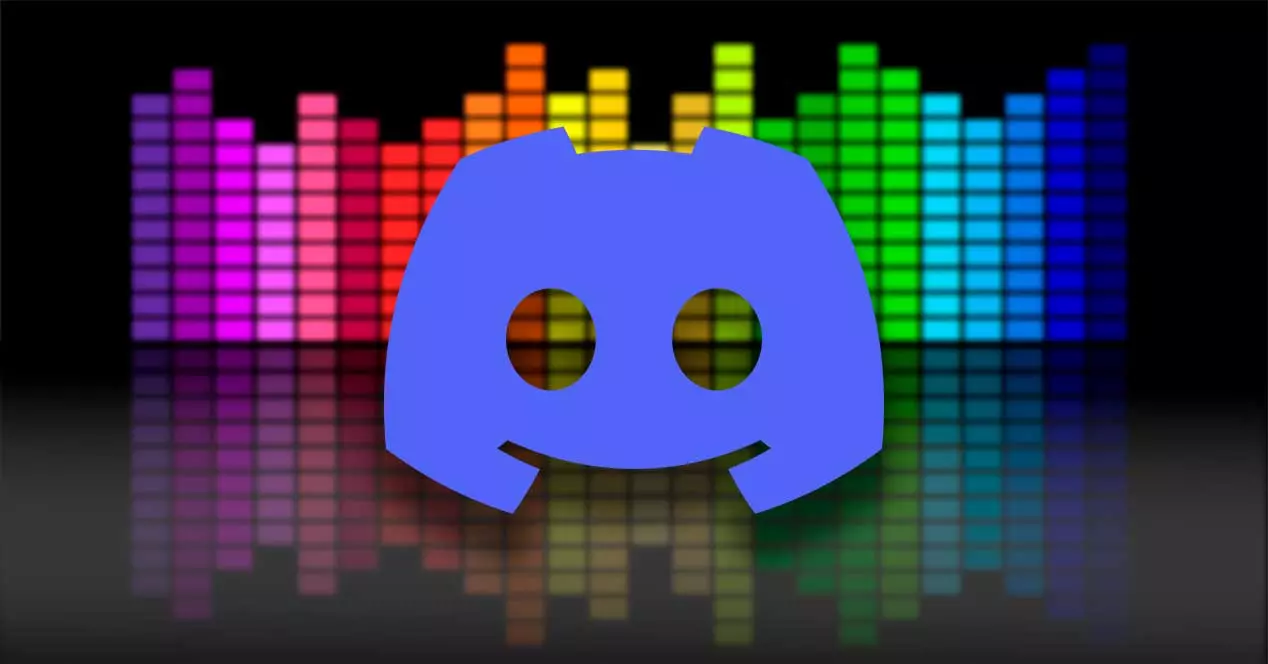
Kuinka laittaa musiikkia Discordiin Spotifyn avulla
Ainoa tapa, jolla voimme toistaa musiikkia Discordissa ilman bottia, on linkittää se Spotify-tiliimme, suosittuun suoratoistomusiikin alustaan. Tämän tekemiseksi ensimmäinen asia on avata ilmainen Spotify-tili , jos meillä ei vielä ole sitä, meidän on napsautettava sitä tämä linkki sen viralliselle verkkosivustolle . Myöhemmin napsautamme REKISTERÖIDY-painiketta, johon voimme käyttää meidän email tai suoraan Googlen tai Facebook. Kun olemme rekisteröityneet, meidän on käytettävä ja valittava mikä tahansa aihe, jonka haluamme kuulla.
Seuraavaksi avaamme Discordin ja napsautamme vasemmassa alakulmassa olevaa rataskuvaketta, joka vie meidät Käyttäjän asetukset . Täällä napsautamme "Yhteydet" ja etsimme Spotify-kuvake "Yhdistä tilit" -välilehdellä.
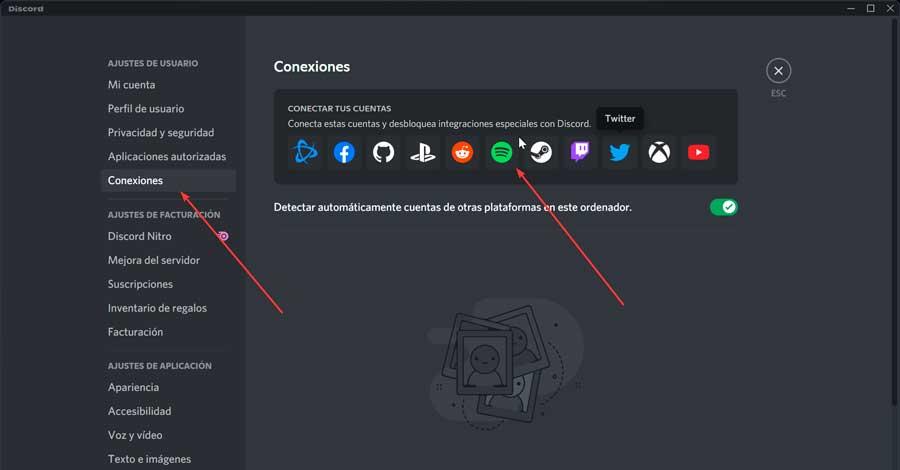
Tämä avaa selainikkunan, jossa voimme syöttää Spotify-kirjautumistietomme ja hyväksyä ehdot napsauttamalla "Hyväksyä" -painiketta näytön alareunassa.
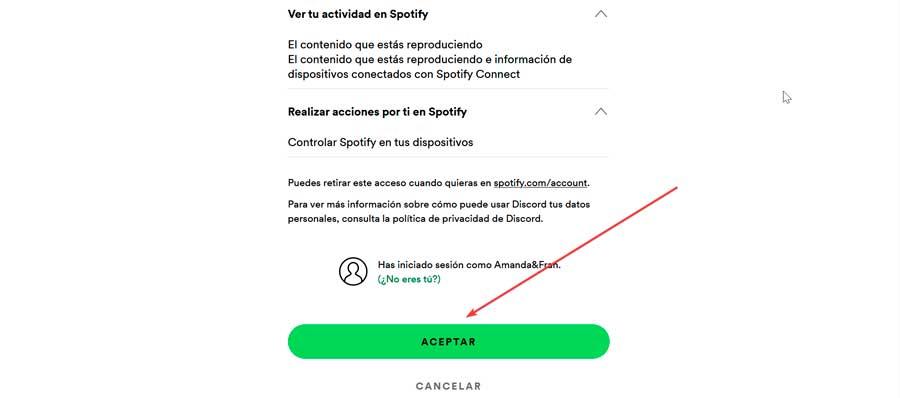
Myöhemmin pitäisi ilmestyä ilmoitus, jossa lukee "Olet yhdistänyt Spotify-tilisi Discordiin" .

Jos menemme Discordiin, tarkistamme kuinka tili on linkitetty ja nyt voimme alkaa kuunnella kappaleita sovelluksessa.
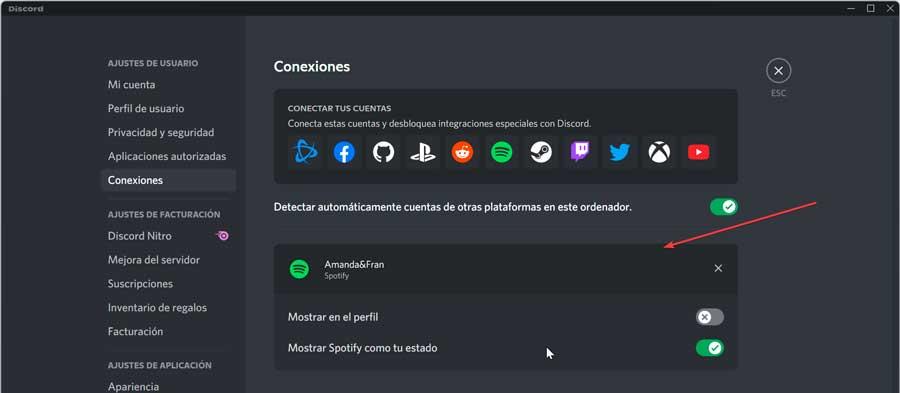
Botti musiikin soittamiseen
Mikäli emme halua käyttää Spotifya, voimme myös valita erilaisia botteja, joiden kautta voimme toistaa musiikkia palvelimellamme.
FreBoat
Jos haluamme lisätä musiikkia puheluihimme Discordin avulla, meidän on määritettävä Bot nimeltä FredBoat . Tätä varten meidän on napsautettava tämä linkki verkkosivustollesi ja klikkaa Kutsu palvelimelle -painike.
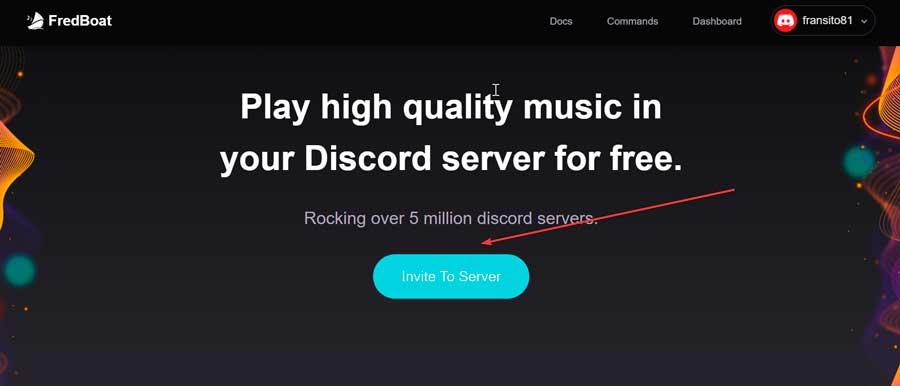
Seuraavassa näytössä meidän on valittava Discord-palvelin, johon haluamme lisätä sen, ja napsauta violettia Valtuuta-painike.
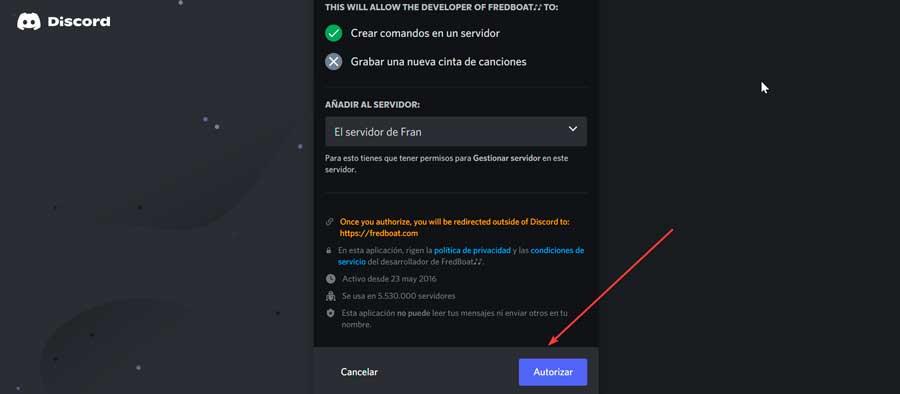
Seuraavaksi valitsemme valintaruudun olen ihminen .
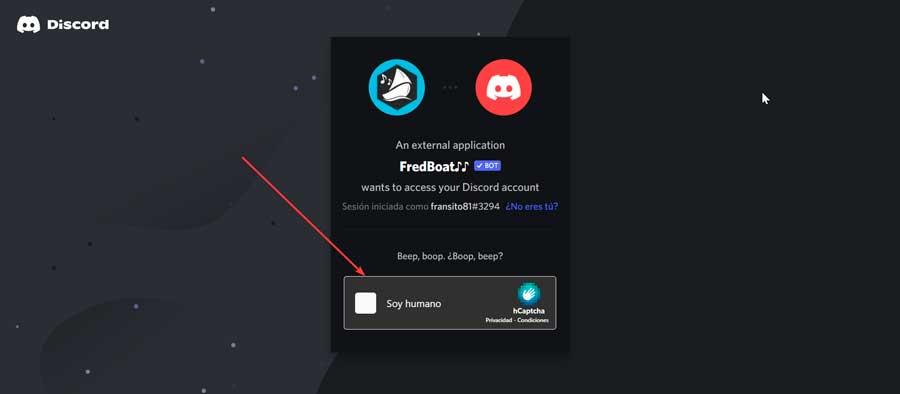
Nyt palaamme Discordiin ja napsautamme äänikanavaa. Seuraavaksi meidän on vain kerrottava FredBoatille, minkä kappaleen haluamme botin soittavan komennolla:
play [URL]
Voimme esimerkiksi käskeä sen soittamaan a YouTube video, mikä se olisi:
play https://www.youtube.com/watch?v=5arYRWrsYnI
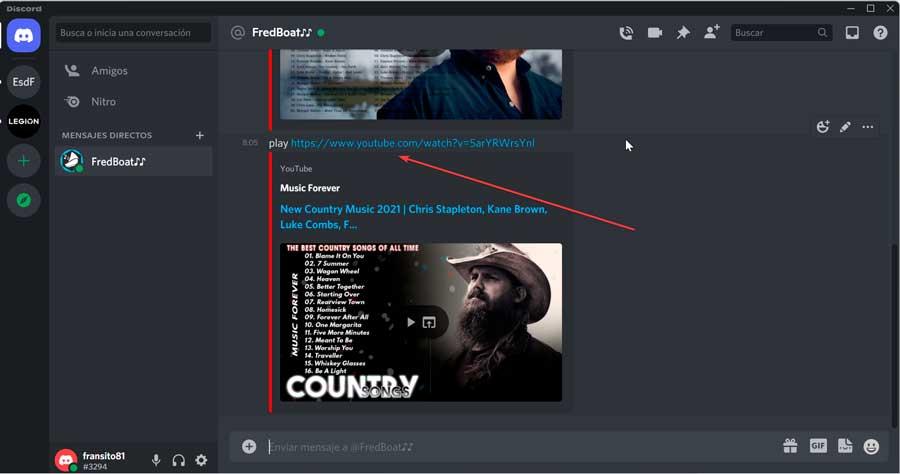
Toisin kuin tietyn URL-osoitteen etsiminen, voimme etsiä kappaleen nimeä myös kirjoittamalla "kappaleen soittonimi". On mahdollista pysäyttää toisto kirjoittamalla "stop". Lisäksi on mahdollista käyttää komentoja, joiden avulla muut kanavallamme voivat äänestää parhaillaan soivan kappaleen ohittamista.
Jos haluamme tietää täydellisen luettelon kaikista FredBoatin kanssa yhteensopivista komennoista, napsauta vain tämä linkki sen viralliselle verkkosivustolle.
tulee kiusaamaan
Tämän botin avulla Discord-käyttäjät voivat lisätä kappaleita Discord-palvelimen musiikkikanavalleen. Siinä on toimintoja, kuten kappaleiden lisääminen soittolistaan, luetteloiden lisääminen alustoista, kuten YouTube tai Spotify, yksinkertaisten komentojen avulla. Siinä on monia musiikkisoittimien kaltaisia toimintoja, kuten tauko, jatkaminen, toisto, jonottaminen, paluu, poistaminen, satunnaistoiston ohittaminen… ja kaikki Discord-palvelimeltamme.
Aloittaaksemme meidän on päästä Vexeran verkkosivuille . Tässä meidän on napsautettava linkkiä "Lisää Discord-palvelimellesi" ja sitten meidän on kirjauduttava sisään Discord-tiliimme.
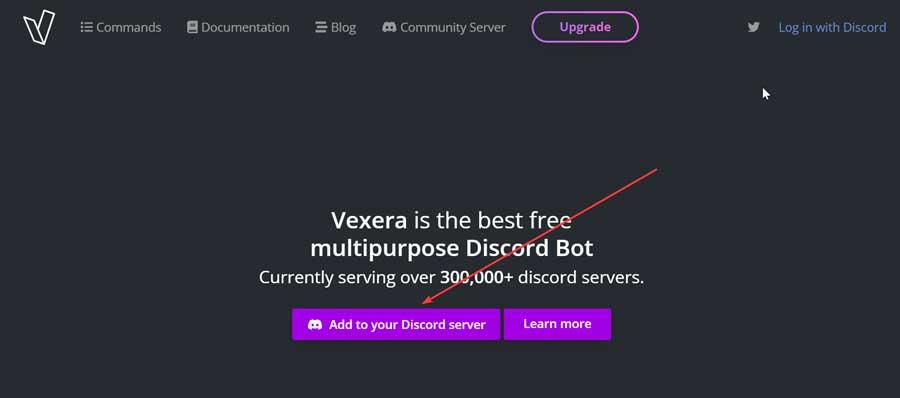
Seuraavaksi näyttöön tulee näyttö, johon meidän täytyy valitse Discord-palvelin johon haluamme lisätä Vexeran ja napsauta "Jatka".
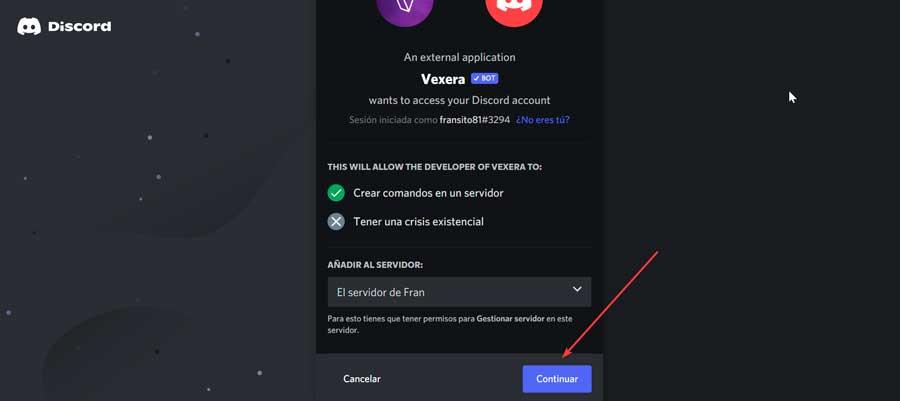
Kun palvelin, johon haluamme lisätä Vexera Botin, on valittu, se kysyy meiltä käyttöoikeus . Meillä on automaattisesti järjestelmänvalvojan käyttöoikeudet tai poista valinta, jos emme halua, että Botilla on täydet käyttöoikeudet palvelimellemme. Lopuksi painamme "Valtuuta" -painiketta.
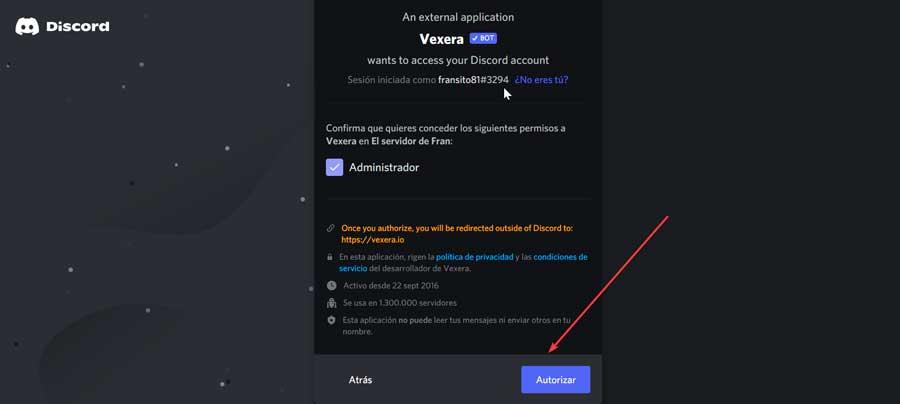
Nyt meidän tarvitsee vain napsauttaa "Olen ihminen" -painiketta seuraavassa näytössä.
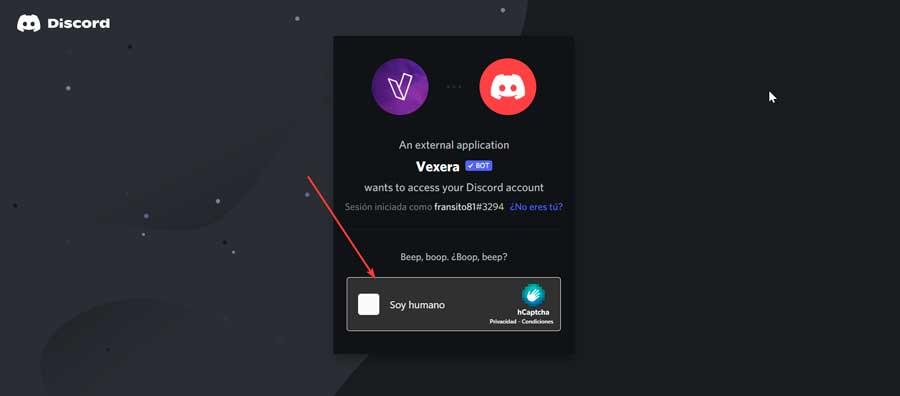
Nyt palaamme Discordiin ja napsautamme äänikanavaa. Seuraavaksi meidän on vain kerrottava Vexeralle, minkä kappaleen haluamme botin soittavan komennolla:
play [URL]
Voimme esimerkiksi käskeä sen toistamaan YouTube-videon sillä perusteella, mikä se olisi:
play https://www.youtube.com/watch?v=5arYRWrsYnI
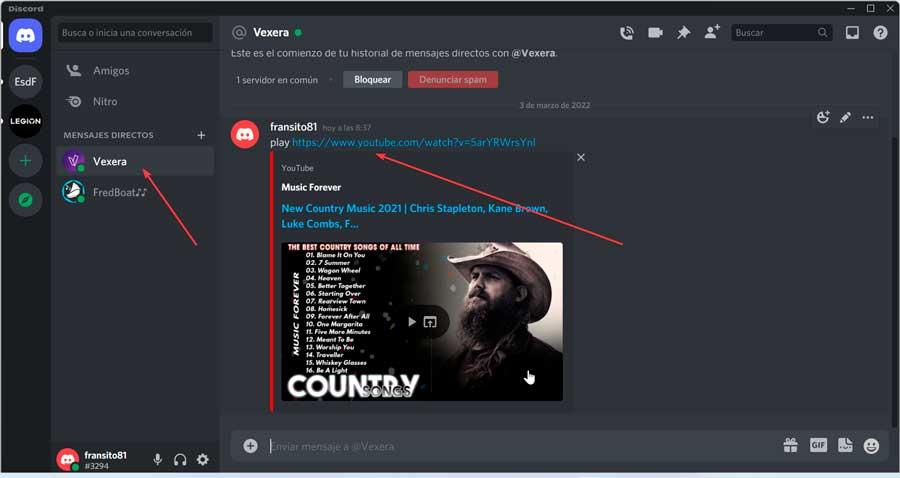
Löydämme täydellisen luettelon tuetuista komennoista napsauttamalla tämä linkki kehittäjän verkkosivustolle .
Ayana
Toinen tärkeä botti musiikin kuunteluun Discord-palvelimellamme on Ayana. Sen avulla voimme toistaa kaikenlaista musiikkia ja sisältöä alustoista, kuten YouTube (haku), SoundCloud, Nykiäjne. Aloita yksinkertaisesti päästä viralliselle Ayanan verkkosivustolle ja klikkaa "Kutsu" painiketta.
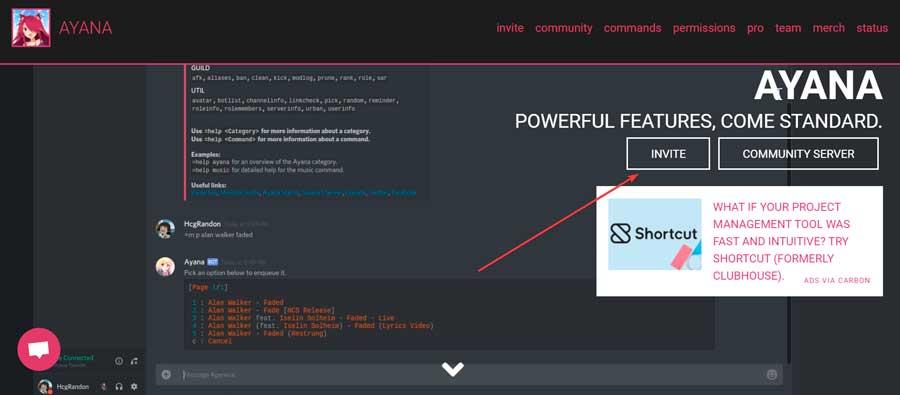
Myöhemmin meidän on valitse Discord-palvelin johon haluamme linkittää sen ja napsauta "Jatka".
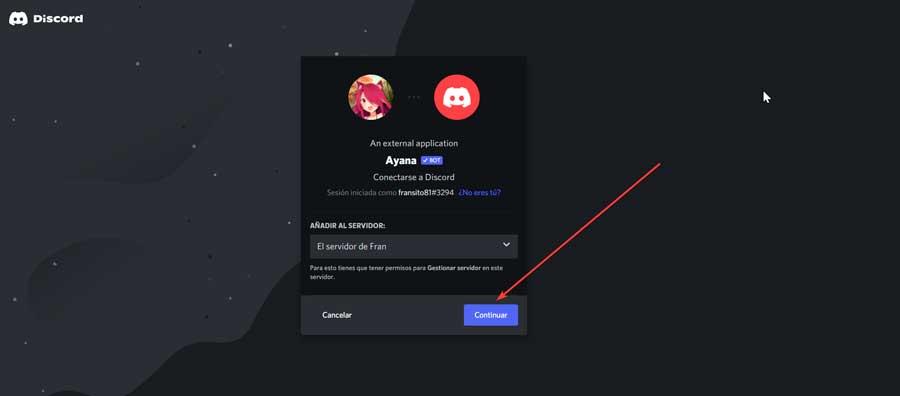
Uudelle näytölle ilmestyvät kaikki oikeudet, jotka voimme myöntää Botille ja tarvittaessa voimme poistaa niiden valinnan, joita emme halua myöntää, ja klikata "Valtuuta" painiketta.
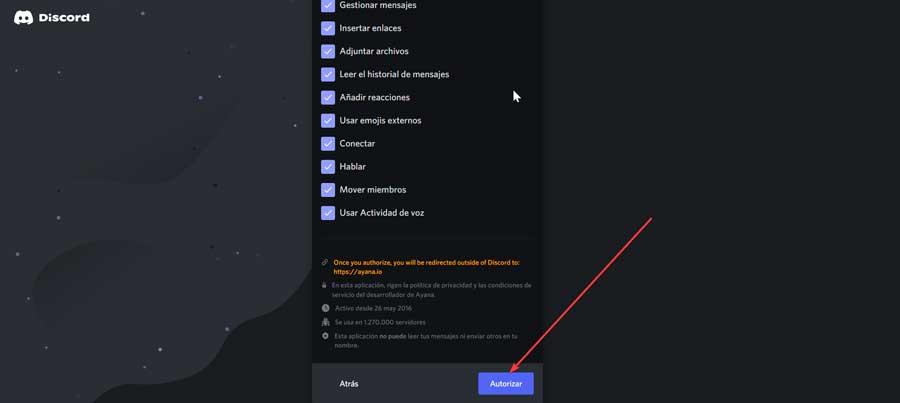
Lopuksi ei tarvitse muuta kuin napsauttaa Olen ihminen painiketta.
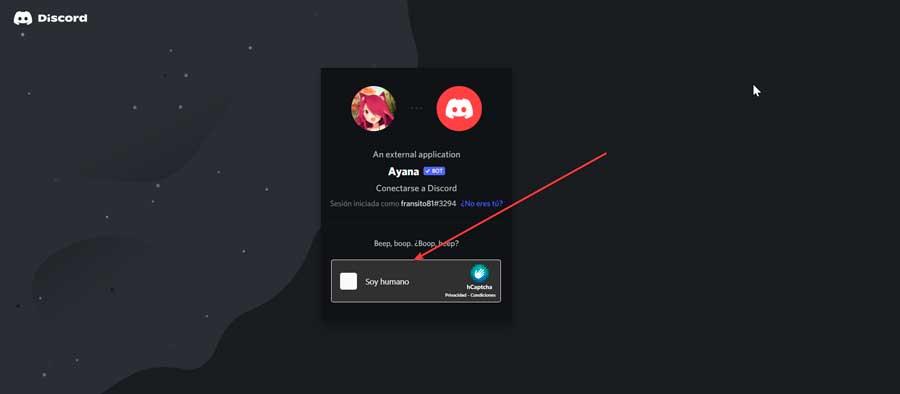
Tällä olemme jo lisänneet sen Discordiin. Nyt voimme kertoa Ayanalle, minkä kappaleen haluamme botin soittavan komennolla:
play [URL]
Voimme esimerkiksi käskeä sen toistamaan YouTube-videon sillä perusteella, mikä se olisi:
play https://www.youtube.com/watch?v=5arYRWrsYnI
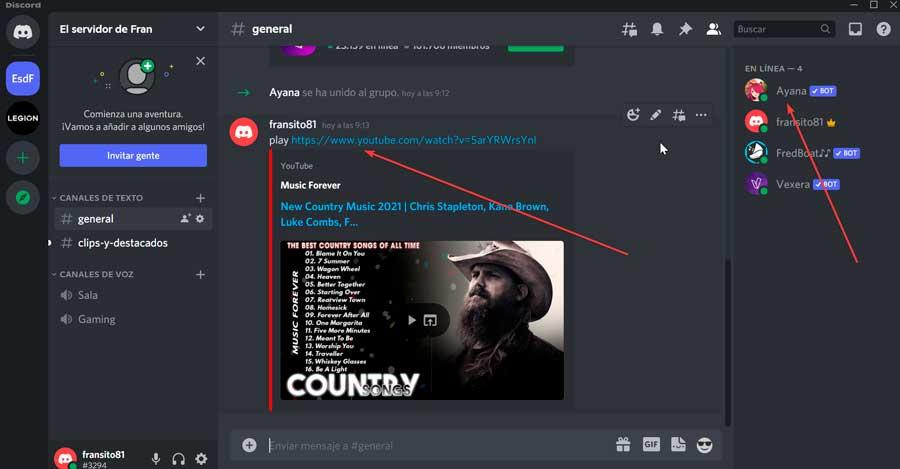
Jos haluamme tietää koko luettelon Bot-komentoista, voimme selvittää sen napsauttamalla tämä linkki sen verkkosivustolle .